
Tra le tante funzionalità di Ubuntu 19.10 c'è il supporto per una condivisione più semplice dei media tra Ubuntu e smart TV, console di gioco e persino altri computer.
La nuova opzione di condivisione multimediale di Ubuntu ti consente di condividere video, musica e foto sulla tua rete locale, senza installare il software del server DLNA
La nuova "Condivisione multimediale" di Ubuntu 19.10 attiva Settings > Sharing significa che non è necessario scaricare e installare un client server DLNA separato per condividere foto, video e musica multimediali sulla rete locale.
Una volta abilitato puoi, ad esempio, cercare le foto che hai scaricato sul tuo laptop dallo schermo più grande della tua casa, ovvero la tua TV.
Allo stesso modo, puoi eseguire lo streaming di file musicali e video conservati sul tuo computer principale tramite una console per giochi o un set-top box abilitato per il Web come Roku.
E tutto funziona utilizzando gli onnipresenti protocolli DLNA/UPnP e la tua rete locale:non è richiesta alcuna configurazione di server cloud o media center di terze parti.
Ora, certamente:essere in grado di utilizzare la condivisione DLNA su Ubuntu non è "nuovo" di per sé in quanto ci sono una tonnellata di app e client server DLNA di terze parti, molti dei quali offrono funzionalità avanzate o un maggiore controllo sulla condivisione dei file.
La cosa interessante qui è che puoi abilitare le funzionalità del server DLNA pronte all'uso in Ubuntu 19.10; non è necessario fare di tutto per installare un server DLNA Linux per iniziare.
Ti interessa provarlo?
Usa Condivisione file multimediali su Ubuntu 19.10
La nuova funzionalità di condivisione dei media trattata in questo post è disponibile solo in Ubuntu 19.10 e versioni successive. Se utilizzi Ubuntu 16.04, 18.04 o 19.04 dovrai invece installare uno strumento di server multimediale di terze parti.
Per attivare la condivisione multimediale in Ubuntu 19.10, apri le Impostazioni principali app e seleziona "Condivisione" opzione nella barra laterale:
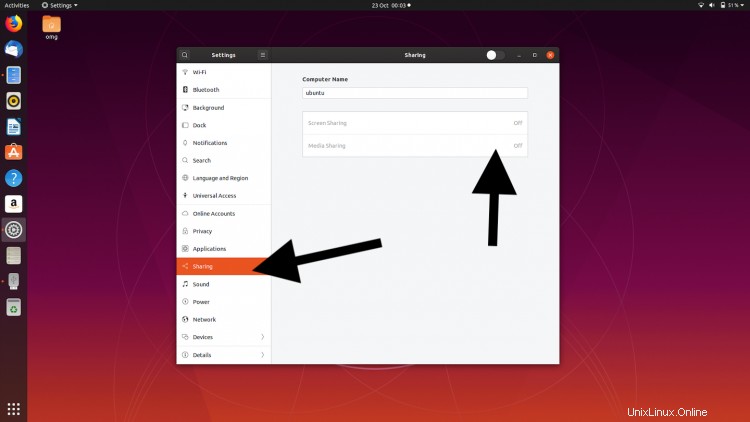
Quindi, fai clic su "Condivisione multimediale" opzione che è disattivata nel riquadro principale. Apparirà una piccola finestra modale:
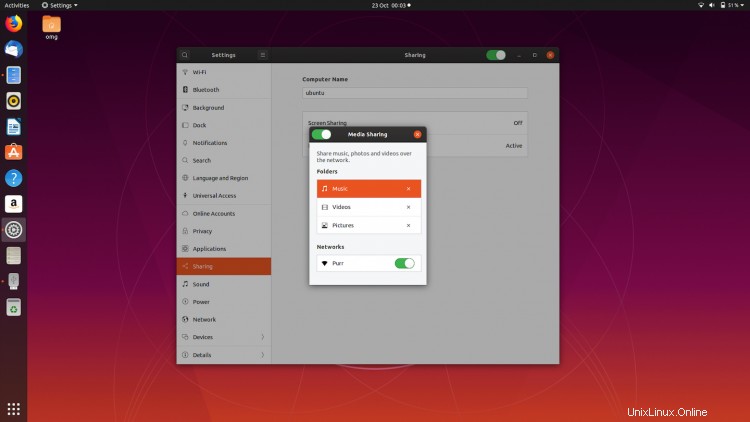
Fai scorrere il selettore nella barra dell'intestazione della finestra modale su "Attivo", quindi seleziona una rete dall'elenco su cui condividere i tuoi file multimediali.
La condivisione DLNA non è un modo sicuro per condividere i media. Tutti sulla stessa rete possono accedere (ma non modificare/eliminare) i media condivisi.
Noterai che 3 cartelle sono condivise per impostazione predefinita :Immagini , Video e Musica . Se non vuoi condividere uno/nessuno di questi, rimuovili dall'elenco usando il x ion a destra del nome della cartella.
Per aggiungere le tue fonti multimediali basta scorrere verso il basso la finestra di dialogo e premere il + pulsante. Quindi usa il selettore di cartelle per navigare e selezionare una cartella diversa sul tuo sistema. Ripetere la procedura per aggiungere ulteriori directory.
Come funziona?
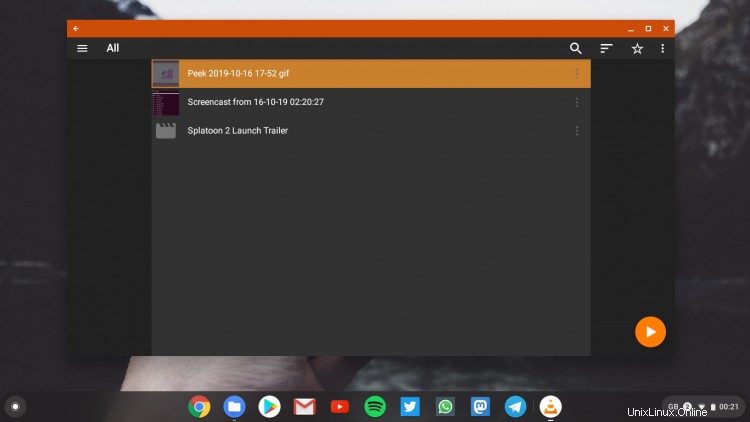
La nuova Condivisione multimediale funzione in Ubuntu 19.10 ti offre un modo semplice per configurare un server DLNA su Ubuntu senza installare software di terze parti come Emby, Jellyfin o Plex.
Puoi accedere ai tuoi file sulla tua rete locale tramite qualsiasi dispositivo compatibile DLNA e UPnP, inclusi smart TV, console di gioco (come Playstation 3 e 4) o client di ricezione DLNA, come VLC.
Hai solo bisogno della condivisione di file? Come trasferire file tra Windows e Ubuntu utilizzando la tua rete localeMa com'è l'esperienza? È utilizzabile? È meglio di un normale server multimediale o di strumenti come Google Chromecast?
Inizierò con i video poiché, a mio avviso, è il caso d'uso più grande qui.
Sono stato in grado di riprodurre perfettamente un file video standard (con audio) utilizzando VLC su un Chromebook. Ma i video HD e FHD balbettavano molto , con fotogrammi persi e frammenti di audio persi.
Il tuo chilometraggio varierà a seconda della velocità della tua rete, del formato video che stai trasmettendo in streaming e dell'età/stabilità del ricevitore.
Non aspettarti una qualità di livello Netflix.
Condividere foto e musica è stata un'esperienza completamente diversa. Potevo sfogliare foto e riprodurre in streaming MP3 senza problemi reali di cui parlare (di nuovo stavo trasmettendo in streaming da un laptop Ubuntu all'app VLC Android su un Chromebook).
Potrei sfogliare bene tutte le cartelle di rete disponibili, vedere le miniature, ottenere informazioni di base sui file e altro ancora.
Immagino che l'accesso ai file da qualcosa con meno sovraccarico (stavo testando un'app Android in un sottosistema Android che esegue un sistema Linux su hardware non molto eccellente) risulterebbe meno attrito di quello che ho riscontrato.
Prova tu stesso la condivisione dei media e fammi sapere com'è stata la tua esperienza!h/t Popey